Mest pålidelige måder til, hvordan man komprimerer en video til WhatsApp
Mange sociale medieplatforme bliver skabt i dag for at hjælpe med at gøre kommunikation mere bekvem. Og en af disse er WhatsApp. Med WhatsApp vil afstand aldrig være et problem, fordi du kan udveksle billeder og videoer for at blive opdateret med hinanden. Tværtimod indeholder nogle videoer en stor filstørrelse, så det mislykkes at sende dem. Og disse typer bekymringer er ikke mere karakteristiske, fordi mange individer har oplevet dem. Derfor er dette indlæg kommet med løsninger på hvordan man komprimerer en video til WhatsApp.
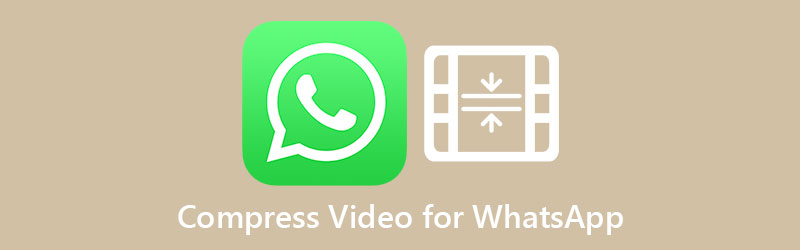

Del 1. Hvorfor skal du komprimere en video på WhatsApp
Whatsapp understøtter ikke deling af filer på mere end 64 MB. Det er ubelejligt for massive medier, hovedsageligt når filen kræver en presserende transmission. Derfor er det nødvendigt at komprimere en video, før du sender den over WhatsApp. Fordi film bruger meget plads, og båndbredden er begrænset, bruges videokomprimering til at komprimere indholdet. Komprimering er at komprimere indholdet af en fil til et mindre rum.
Del 2. Top 3 måder at komprimere video til WhatsApp
Vidmore Video Converter er en fleksibel software, der fungerer på Windows- og Mac-computere. Det er en selvstændig applikation, der fungerer uden internetadgang. Dette program vil konvertere, forbedre, udpakke, kombinere og reducere lyd- og videofiler. Det er grunden til, at de fleste brugere værdsætter dette værktøjs evne til at udføre adskillige opgaver.
Vidmore Video Converter understøtter en bred vifte af lyd- og videofiltyper. Derudover giver det brugerne mulighed for at forbedre antallet af deres filer. Og de kan nemt redigere det på grund af programmets brugervenlige grænseflade. Desuden er Vidmore Video Converter i stand til batchkonvertering. I dette scenarie sparer det forbrugerne tid.
Vidmore Video Converter understøtter en række forskellige komprimeringsmetoder til MP4-film. Til at begynde skal du skære videoens længde. Den anden metode er at reducere videoopløsningen. Brug endelig værktøjskassens videokompressor direkte. Nedenfor vil vi demonstrere mange metoder til at komprimere en video.
Valg 1: Brug værktøjskassen til at komprimere video
Trin 1: Vidmore Video Converter skal downloades for at bruge dette program. Du skal først gå til værktøjets hjemmeside og derefter klikke på Gratis download mulighed.
Trin 2: Naviger til Værktøjskasse område af Vidmore Video Converter, når den er blevet lanceret.
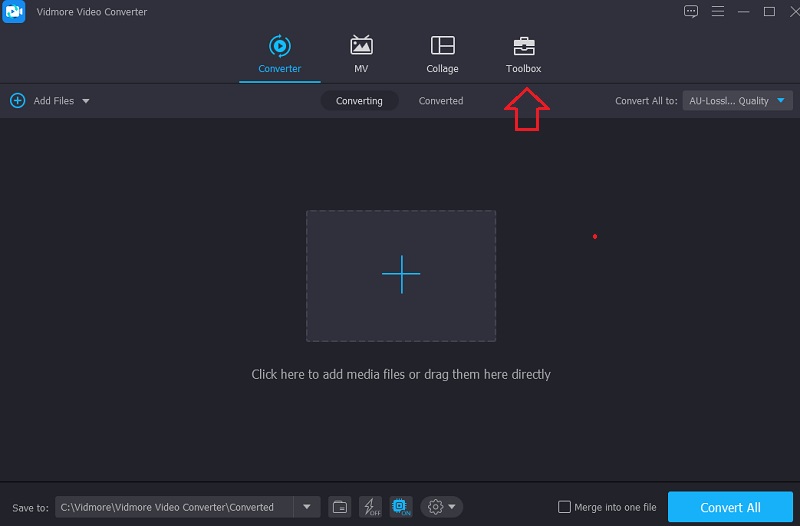
Trin 3: Hvis du er i Værktøjskasse område, vælg Videokompressor fra rullemenuen. Derefter, når Plus symbolet vises, vælg det og vælg den video, du vil uploade.
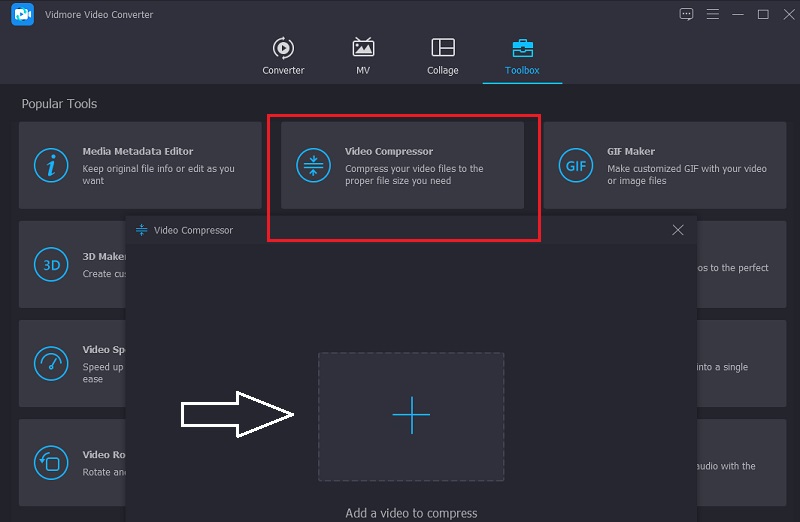
Trin 4: Ved at trække skyderen til venstre kan du reducere størrelsen på din film. Tryk derefter på Komprimere knappen til højre.

Valg 2: Komprimer video ved at forkorte videoen
Trin 1: Når softwaren er oppe at køre, bør du være i stand til at se hovedskærmen. Klik på Tilføj filer knappen i venstre side af siden, eller, hvis du foretrækker det, tryk på Plus symbolet i midten af skærmen og vælg din fil, der skal tilføjes.
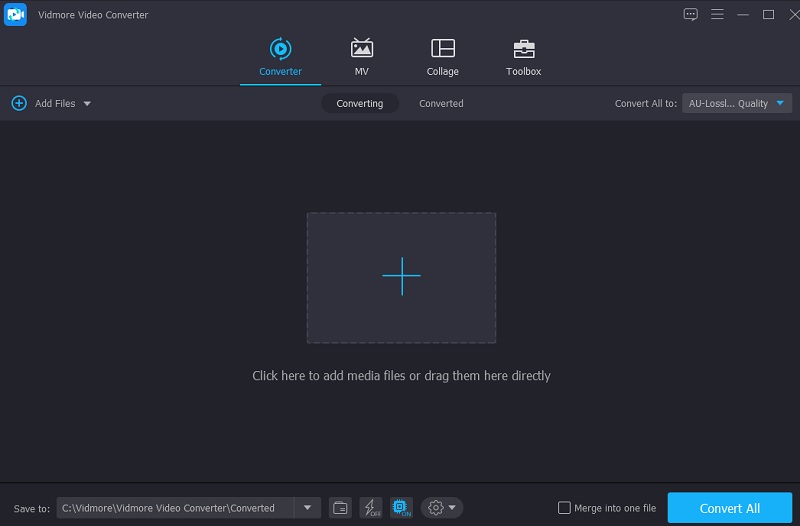
Trin 2: Når du har uploadet din fil, kan du vælge den ved at klikke på Saks symbol under videoen. Derefter viser den trimningsværktøjerne, som du kan bruge. For at reducere størrelsen på din MP4-fil skal du trække skyderne til venstre og højre på skærmen. Og så, når du er færdig, skal du klikke på Gemme knap.
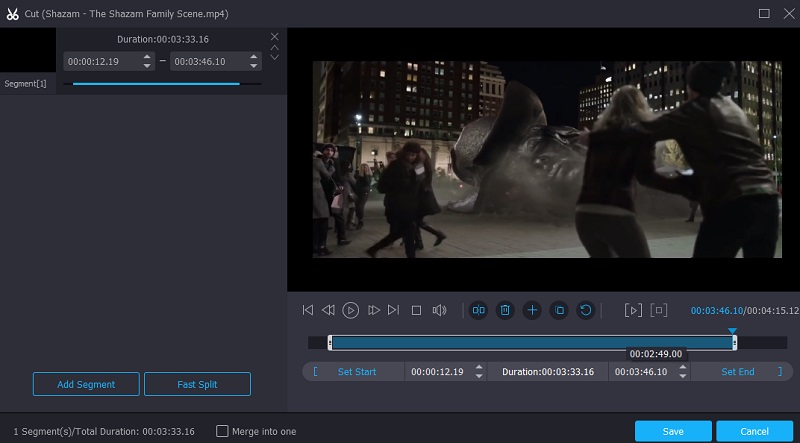
Trin 3: Når du har gemt de justeringer, du har foretaget i dit videoklip, vil du blive sendt tilbage til det forrige. For at downloade din komprimerede video skal du vælge Konverter alle fra rullemenuen.
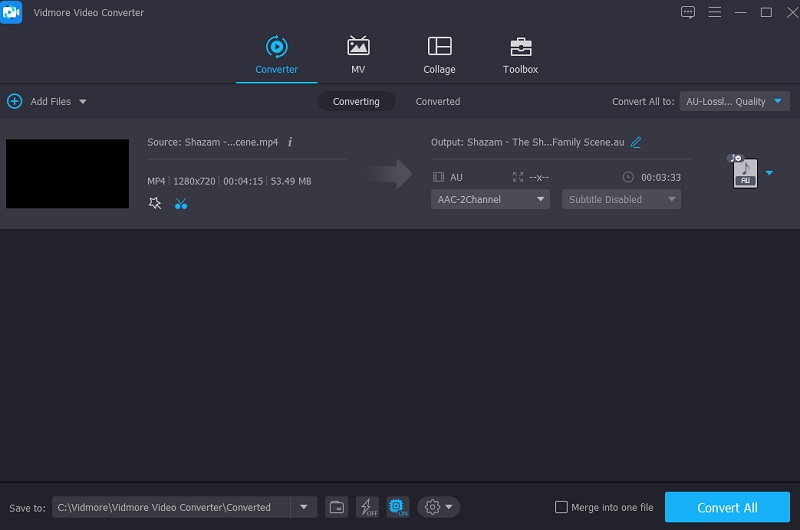
Valg 3: Reducer opløsningen af en video for at gøre den mindre
Trin 1: Efter at have fuldført din videoupload på hovedsiden, kan du gå til Profil fanen.
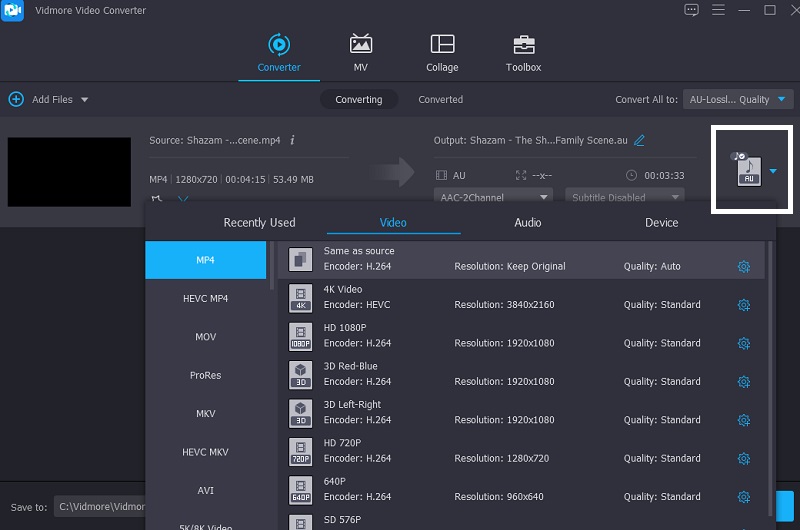
Trin 2: Efter at have valgt Profil mulighed, vælg Video fanen for at se de andre tilgængelige formater. Du kan finde Indstillinger på højre side af MP4-formatet, på den nederste del af formatet. Herefter vil den præsentere dig for Brugerdefineret profil. Reducer størrelsen på din video ved at vælge en lav opløsning fra rullemenuen. Når du har truffet dit valg, skal du klikke på Lav ny knappen for at starte processen.
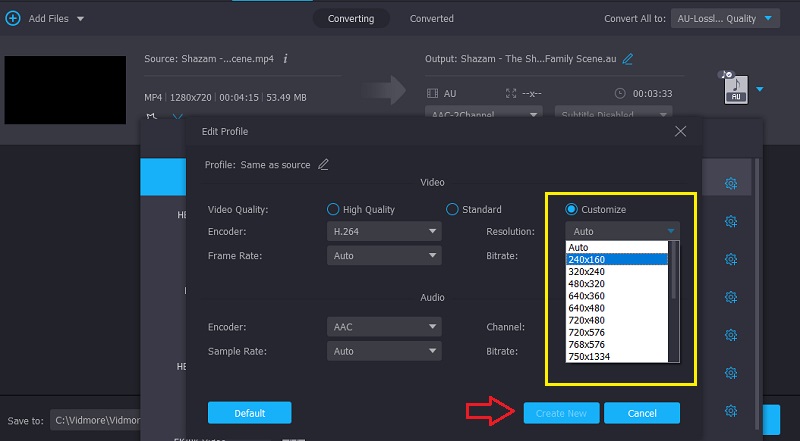
Trin 3: Du kan nu transformere din fil ved at klikke på Konverter alle knappen til højre.
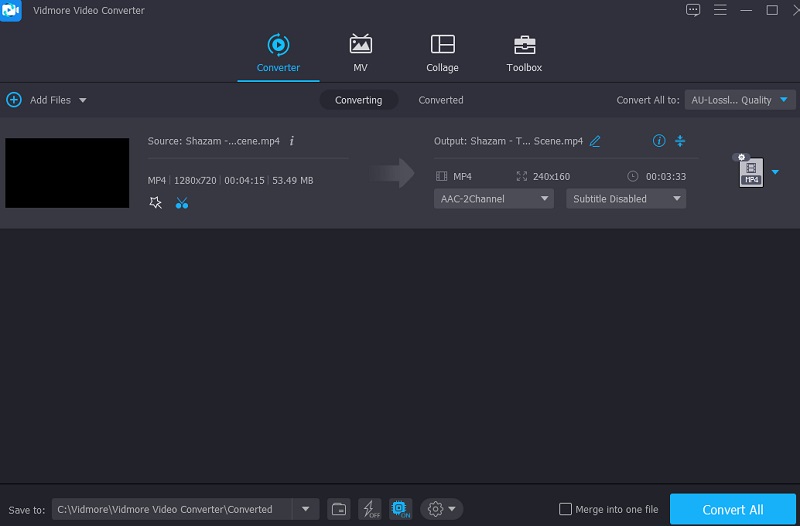
Del 3. Komprimer en video til WhatsApp: Online
Vidmore gratis videokompressor, i modsætning til anden software, er en online videofilkompressor, der vil hjælpe dig med at komprimere størrelsen på din video. Selvom dette er en ren kompressor, er den uovertruffen, når det kommer til lethed. Vidmore Free Video Converter pålægger ingen begrænsninger for den type filer, den kan konvertere. Den er kompatibel med et stort antal lyd- og videofiltyper. Derudover, hvis du gerne vil komprimere dine videofiler her, kan du klikke gennem mulighederne og ændre opløsningen på de filer, du opretter. Endelig kan den udføre adskillige filkonverteringer, hvilket giver brugerne mulighed for at træffe bedre beslutninger.
Trin 1: For at begynde skal du klikke på Komprimer nu mulighed og giv starteren tilladelse til at få adgang til din enhed.
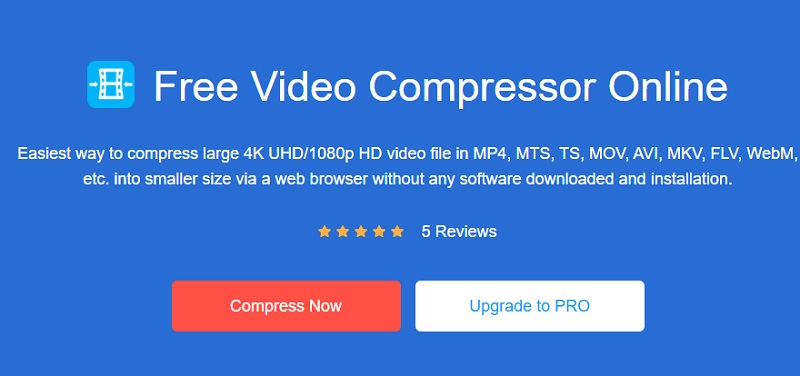
Trin 2: Når du har tilføjet videoen til tidslinjen, vil du se procentdelen reduceret fra videoen, opløsningen, bithastigheden og formatet. Styr skyderen til venstre, hvis du vil komprimere din fil mere.
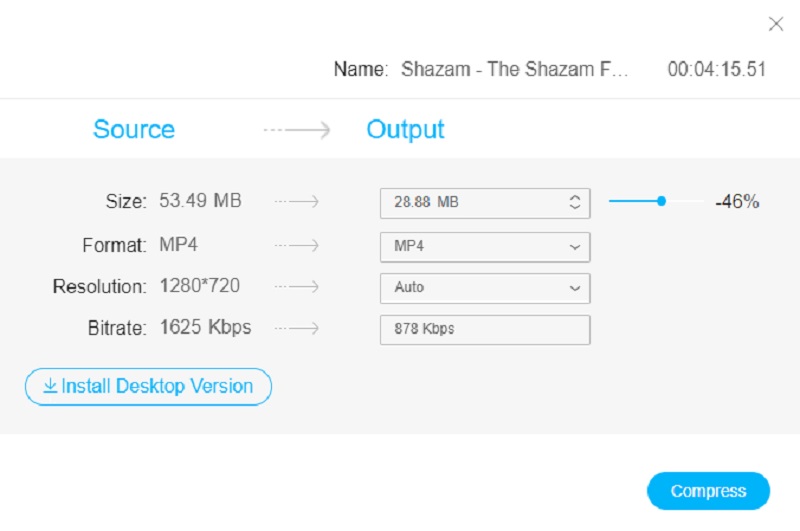
Trin 3: Efter at have kontrolleret indstillingerne for videoen, kan du nu komprimere den. Tryk på Komprimere for at fuldføre processen.

Del 4. Ofte stillede spørgsmål om komprimering af en video til WhatsApp
Hvad er den maksimale filstørrelse for WhatsApp?
På alle platforme er den maksimale filstørrelse for fotos, videoer eller talebeskeder, der sendes eller overføres via WhatsApp, 16 MB. Det vil svare til omkring 90 sekunder til 3 minutters video på de fleste telefoner. Den maksimale tid for en video vil variere afhængigt af kvaliteten af videokameraet på din telefon.
Hvorfor forringer WhatsApp kvaliteten af videoen?
På trods af sine bekymringer om privatlivets fred fortsætter WhatsApp med at være et populært beskedprogram med en stor brugerbase. Vi transmitterer billeder, film og dokumenter ved hjælp af platformen næsten hver dag. Mange mennesker er dog ikke klar over, at WhatsApp begrænser videouploads til 16MB og automatisk reducerer videoens opløsning efter upload.
Er WhatsApp et sikkert og privat kommunikationsværktøj
Med over en milliard brugere globalt er WhatsApp et af de mest populære beskedprogrammer. Som standard krypterer appen tekster og opkald ende-til-ende, hvilket beskytter dit privatliv.
Konklusioner
Se? At komprimere en video til WhatsApp er lige så let som 123! Alle disse måder er pålidelige, garanteret som bevist og testet. Så start med at vælge, hvilken vej du vil vælge komprimere en video til WhatsApp.


